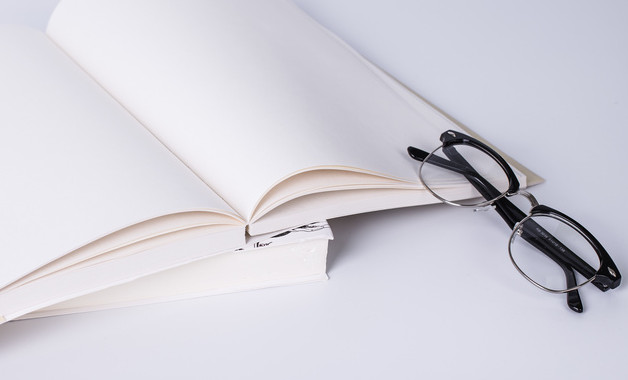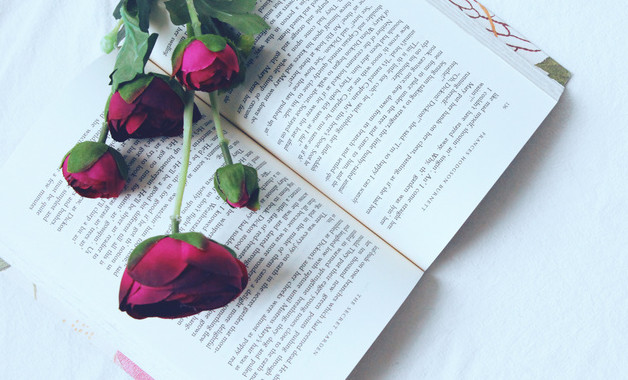win10怎么添加账户(16篇)
【导语】win10添加账户方法/步骤:1、点击任务栏上的搜索按钮,输入“运行”,接着打开“运行”程序。2、输入“netplwiz”,点击“确定”打开用户账户管理界面。3、接着点击“添加”。4、…

【第1篇】win10怎么添加账户
win10添加账户方法/步骤:
1、点击任务栏上的搜索按钮,输入“运行”,接着打开“运行”程序。
2、输入“netplwiz”,点击“确定”打开用户账户管理界面。
3、接着点击“添加”。
4、然后点击左下角的“不使用microsoft账户登陆”。
5、这时界面上会详细介绍microsoft账户和本地账户的区别,有兴趣可以了解下,没兴趣就直接点击右下角的“本地账户”。
6、输入用户名、密码和密码提示,这几项都可以随意设置,设置完点击“下一步”。
7、点击“完成”。
8、接着就会回到用户账户界面,这时可以看到多了一个刚刚新添加的本地用户,默认这个账户不是管理员组的,可以点击“属性”进行修改。最后点击“确定”即可完成本地账户添加。
【第2篇】win10怎么切换账户
win10切换账户的方法/步骤:
1、首先,需要保证电脑至少有两个用户。
2、在设置界面中,找到并选择“账户”选项。
3、进入账户界面后,点击左侧“家庭和其他成员”,然后在右侧点击将其他人添加到此电脑,为电脑设置新用户。
4、新用户设置成功后,回到电脑桌面,右键单击桌面左下角window图标,选择“关机或注销”>“注销”。
5、电脑会回到登录界面,在界面的左下角列出了电脑中的所有用户,选择要切换的账户输入密码,即可登录成功。
6、如果小伙伴们感觉注销太麻烦了,可以通过点击组合键win+l进入锁屏界面,然后在锁屏界面中切换。
【第3篇】如何退出windows10账户
1、鼠标左键点击左下角的开始按钮,打开开始菜单,再点击设置;
2、在设置页面中,点击账户,进入账户设置;
3、然后再点击“改用本地账户登录;
4、在这里要输入的微软账户的密码,做一次确认;
5、然后就能设置你的win10的本地账户名称,如果你原来就有本地账户的话,就会默认显示为你原来的本地账户名称,你可以设置一个密码,也可以不填密码,如果设置密码就和使用微软账户一样了,每次开机都要输入密码,自己的电脑在家里的话可以不用设置密码,这样每次开机的时候就不会输入密码了。
【第4篇】删除win10唯一的管理员账户
机器型号:华为matebook x
系统版本:windows10
删除 windows 10 上唯一的管理员帐户分为 4 个步骤。下面是删除华为matebook x唯一管理员账号的详细步骤:
1.进入电脑管理界面右下角开始,点击进入电脑管理。
2.点击本地用户和组-组在计算机管理界面依次点击本地用户和组-组。
3.双击列表中的相关选项在打开的组列表中,双击管理员选项。
4.删除用户并确认保存在弹出的属性窗口中,选择要删除的用户,点击删除并确认即可节省。
【第5篇】win7还原系统后账户被停用怎么解决
1、首先重启电脑并在启动界面按f8进入安全模式界面;
2、进入安全模式,打开电脑左下角【开始菜单】,找到【控制面板】点击打开;
3、进入控制面板界面,点击右上角【查看方式】,将其修改为【大图标】;
4、此时在下方列表中,找到【管理工具】选项,点击打开;
5、进入管理工具界面,找到【计算机管理】选项,点击打开;
6、进入账户属性界面,将【账号已禁用】取消勾选并确定保存设置即可。
【第6篇】win7系统如何设置两个账户
1、单击开始,找到控制面板并双击选择控制面板打开。
2、找到并选择用户账户和家庭安全。
3、点击添加或删除用户账户。
4、找到创建新用户,选择创建一个新的用户。
5、输入新的账户信息,点击确认,生成新的账户。
【第7篇】win7怎么开启超级管理员账户
win7系统是我们现在电脑的常见系统,那么win7怎么开启超级管理员账户呢,相信大家对这个问题很感兴趣,下面给大家介绍一下,希望可以帮助到大家。
方法一:按windows+r键打开运行,输入cmd点击确定,输入所示命令,注意空格。
按回车键,命令成功完成,超级管理员账户即被开启,重启计算机。
方法二:在计算机上点击右键,点击管理,双击本地用户和组,双击用户,在超级管理员账户上点击右键。
点击属性,取消勾选账户已禁用,点击确定,重启计算机,超级管理员账户即被开启。
【第8篇】win7笔记本电脑账户被停用怎么办呢?
相较于台式电脑,现在更多朋友青睐于购买笔记本电脑,主要是笔记本电脑携带方便,随时随地都可以进行工作。然而有些朋友发现自己电脑win7系统的账户被停用了。
1. 在重新启动计算机时多按几次【f8】键进入系统的高级选项菜单,选择【带有命令提示的安全模式】选项,回车进入系统的安全模式。
2. 右键点击【我的电脑】,选择【管理】。
3. 在计算机【管理】下选择【本地用户和组】-【用户】-【administrator帐户】。
4. 打开administrator帐户属性面板,取消【帐户已禁用】选项,确定后就可以解除停用状态。
【第9篇】win10怎么更换管理员账户
点击任务栏的搜索按钮,输入“运行”,然后点击最佳匹配下的“运行”程序。
输入“netplwiz”。
选中需要修改用户组为administrator的用户,点击“属性”。
选择“管理员”,接着点击“应用”,然后点击“确定”。
这时会回到用户账户界面,再次点击“确定”。
接着就会看到以下窗口,你可以点击“是”立即注销账户并重新登陆使用户组更改生效,也可以选择“否”,稍后重启电脑。
【第10篇】win7账户管理
win7用户账户管理关闭的方法:
1、进入win7系统以后,点击“开始”,找到“控制面板”;
2、在“控制面板”下,点击“用户账户和家庭安全”;
3、在“用户账户”中,点击进入;
4、在“用户账户”页面中,更改用户账户控制设置;
5、进入“更改用户账户控制”界面后,调节“始终通知”和“从不通知”之间的数据,调节好后点击确定即可。
【第11篇】win10无法登录你的账户怎么解决
总结:1、我们首先需要找到电脑上的此电脑。2、鼠标右击此电脑弹出属性菜单,点击属性。3、依次点击属性面板的高级系统设置。4、在高级系统设置下找到用户配置文件,点击设置。5、点击设置之后会展开配置文件,选择默认配置文件点击右下角的复制到。6、复制到的地方的地址直接填写c:usersadministrator 然后确定,重新启动计算机即可。
演示环境信息:电脑:联想小新air15 ,系统版本:windows10。软件信息:windows10。
图文步骤:
1、我们首先需要找到电脑上的此电脑。
2、鼠标右击此电脑弹出属性菜单,点击属性。
3、依次点击属性面板的高级系统设置。
4、在高级系统设置下找到用户配置文件,点击设置。
5、点击设置之后会展开配置文件,选择默认配置文件点击右下角的复制到。
6、复制到的地方的地址直接填写c:usersadministrator 然后确定,重新启动计算机即可。
【第12篇】win10账户名称改不了
机器型号:华为matebook x
系统版本:windows10
windows10账户名称改不了共有5步,以下是华为matebook x中解决windows10账户名称改不了的具体操作步骤:
1. 右键单击开始点击运行在电脑桌面右键单击左下角的开始按钮,点击运行。
2. 输入英文点击确定在运行中输入netplwiz,点击确定按钮。
3. 双击用户名进入编辑进入账户控制面板后双击用户名,进入用户名编辑状态。
4. 输入用户名点击应用输入所要更改的用户名,点击应用。
5. 重启登录输入用户名点击重启电脑,重新登录,输入新的用户名即可生效。
【第13篇】win10用户账户控制怎么取消
使用win10的用户当中,部分用户有一件很苦恼的事情,那就是'用户账户控制'的一个通知提醒,每一次需要点击'是'才能进入软件然后运行,非常麻烦。那么windows10用户账户控制怎么取消呢?
1. 使用快捷键调出(win+r),然后输入msconfig再点确定。
2. 在系统配置工具,下面选择点击更改uac设置然后再点击启动。
3. 在出来的这个框框中,把它调成从不通知。然后确定就可以了。
4. 确定一下就会生效了。下次再安装程序时候就不会有这个提示了。
关于windows10用户账户控制怎么取消的相关内容就介绍到这里了。
【第14篇】win7账户被锁定怎么办
win7账户锁定解除方法:
用其他管理员账户登录系统,在本地用户和组管理单元,左侧的控制台树中单击用户分支;在中间的详细窗格里双击所需解锁的系统下载用户账户,在打开的属性对话框中的常规选项卡中,可以看到账户已锁定复选框此时处于激活并选中状态;点击撤选该复选框即可,这样就可以为账户用户进行解除锁定了。
【第15篇】怎样去掉win7的管理员账户
1、点击“开始”按钮,打开“开始”菜单,选择“控制面板”;
2、进入控制面板后,把查看方式修改为大图标或者小图标,打开“用户账户”;
3、进入“用户账户”窗口后,在右面点击administrator,右击“属性”,勾选“账户已禁用”即可。
【第16篇】win8怎么删除管理员账户
win8系统删除管理员账户的方法如下:
1、打开电脑并进入控制面板界面;
2、单击用户帐户选项;
3、点击管理其它帐户选项;
4、进入管理其它帐户选项后,选择要删除的帐户;
5、单击删除帐户;
6、此时会出现提示框,点击确认删除即可。
注意:系统必须至少保留一个管理员帐户,如果系统本身只有一个管理员帐户,则不能删除。
最新加入范文
-
13位用户关注
-
67位用户关注
-
95位用户关注
-
85位用户关注
-
21位用户关注
-
68位用户关注
-
75位用户关注
-
77位用户关注